Sie müssen den Systemschutz für diese Laufwerksbehandlung aktivieren
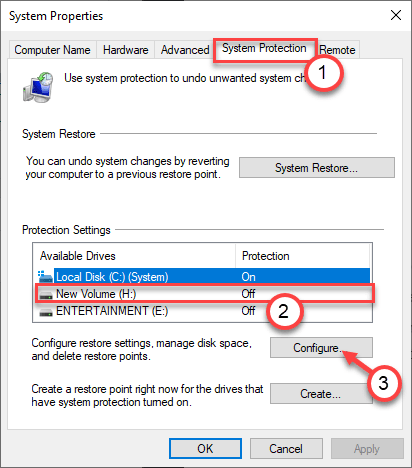
- 2884
- 624
- Ilja Köpernick
Die Systemwiederherstellungsfunktion ist seit Windows Me ein Teil von Windows. Diese extrem lebensrettende Funktion kann Ihren Computer aus irgendeinem Grund vor dem Rand eines tödlichen Fehlers retten. Stellen Sie Ihren Computer einfach in einen früheren Zustand zurück, wenn alles normal war. Manchmal sehen Sie diese Fehlermeldung möglicherweise, während Sie versuchen, die Systemwiederherstellung zu verwenden - ''Sie müssen den Systemschutz auf diesem Laufwerk aktivieren''. Mach dir keine Sorgen, befolgen Sie einfach diese einfachen Schritte auf Ihrem Computer.
Inhaltsverzeichnis
- Fix 2 - SYSTEM SYSTEM STEUERFORDERUNG RESTARTEN
- Fix 1 - Benennen Sie die Registrierungsdateien um
- Fix 2 - Aktivieren Sie den Systemschutz mithilfe von PowerShell
- Fix 3 - Starten Sie den Systemschutzdienst
- Fix 4 - Versuchen Sie, das System zurückzusetzen
Fix 2 - SYSTEM SYSTEM STEUERFORDERUNG RESTARTEN
Starten Sie Ihren PC auf Windows RE -
Sie müssen auf die Windows Recovery -Umgebung zugreifen. Folge diesen Schritten -
1. Schalten Sie zunächst Ihren Computer vollständig aus.
2. Sobald Sie sicher sind, dass der Computer ausgeschaltet ist.
Wenn Sie sehen, dass der Computer startet, drücken Sie einfach den Netzschalter für 5 Sekunden, um Ihr Gerät vollständig auszuschalten.
3. Wiederholen Sie diesen Vorgang des Vorgangs der Start-Force-Shutdown-Start Prozess für 2 Zeiten und zum dritten Mal das System normal beginnen.
Sie werden das bemerken Die Automatisches Reparaturfenster ist erschienen.
4. Sobald das automatische Reparaturfenster angezeigt wird, klicken Sie auf “Erweiterte Optionen“.
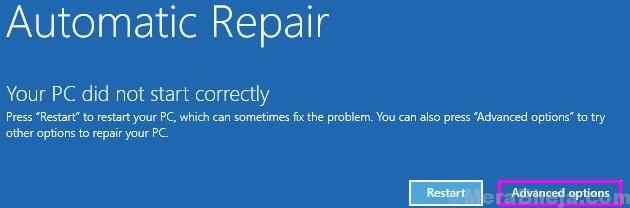
5. Klicken Sie dann im Bildschirm "Option" auf die "Fehlerbehebung“.
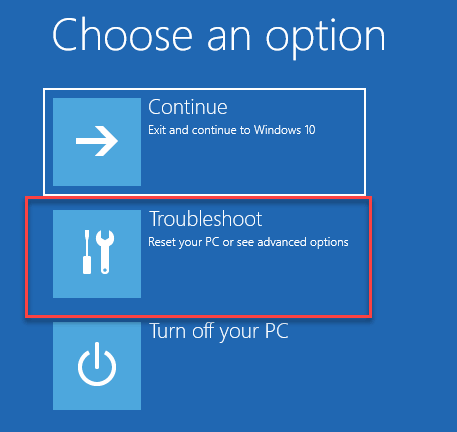
6. Als nächstes müssen Sie auf die “klickenErweiterte Optionen“.

7. Wir müssen auf den Eingabeaufforderungbildschirm zugreifen. Klicke auf "Eingabeaufforderung“.
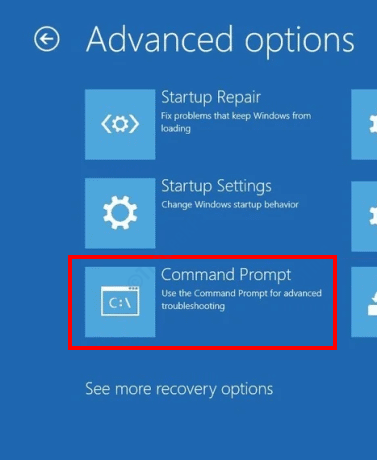
8. Wählen Sie dann Ihr Konto aus.
9. Als nächstes werden Sie aufgefordert, Ihr Kontokennwort in das Feld zu setzen.
10. Schließlich klicken Sie auf “Weitermachen“.
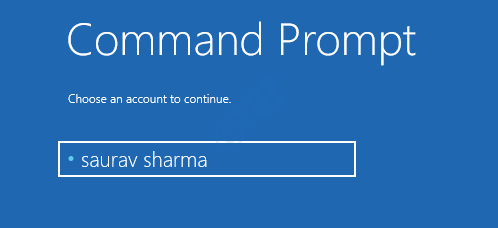
11. Wenn die Eingabeaufforderung angezeigt wird, navigieren Sie zum Konfigurationsordner. Geben Sie dazu diesen Befehl ein und klicken Sie darauf Eingeben.
12. Sobald Sie Zugriff auf das Terminal haben, führen Sie diese Codes nacheinander aus.
NET START VSS RSTRUI.exe /offline: c: \ windows = aktiv

Das System -Wiederherstellungsfenster wird angezeigt. Befolgen Sie die Anweisungen auf dem Bildschirm und wählen Sie das Laufwerk aus, das Windows (normalerweise C: oder D: Laufwerk) enthält, und stellen Sie Ihren Computer wieder in den normalen Zustand zurück.
Starten Sie Ihr System normal und überprüfen Sie, ob dies für Sie geklappt hat oder nicht.
Fix 1 - Benennen Sie die Registrierungsdateien um
Sie müssen die Registrierungsdateien auf Ihrem Computer umbenennen.
Starten Sie Ihren PC auf Windows RE -
Sie müssen auf die Windows Recovery -Umgebung zugreifen. Folge diesen Schritten -
1. Schalten Sie zunächst Ihren Computer vollständig aus.
2. Sobald Sie sicher sind, dass der Computer ausgeschaltet ist.
Wenn Sie sehen, dass der Computer startet, drücken Sie einfach den Netzschalter für 5 Sekunden, um Ihr Gerät vollständig auszuschalten.
3. Wiederholen Sie diesen Vorgang des Vorgangs der Start-Force-Shutdown-Start Prozess für 2 Zeiten und zum dritten Mal das System normal beginnen.
Sie werden das bemerken Die Automatisches Reparaturfenster ist erschienen.
4. Sobald das automatische Reparaturfenster angezeigt wird, klicken Sie auf “Erweiterte Optionen“.
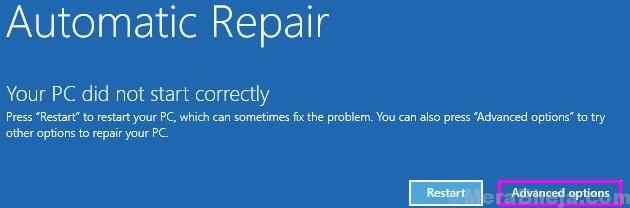
5. Klicken Sie dann im Bildschirm "Option" auf die "Fehlerbehebung“.
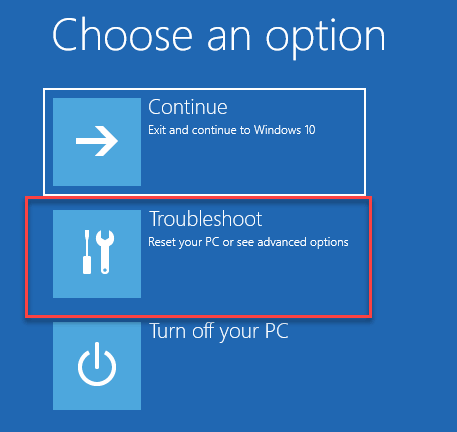
6. Als nächstes müssen Sie auf die “klickenErweiterte Optionen“.

7. Wir müssen auf den Eingabeaufforderungbildschirm zugreifen. Klicke auf "Eingabeaufforderung“.
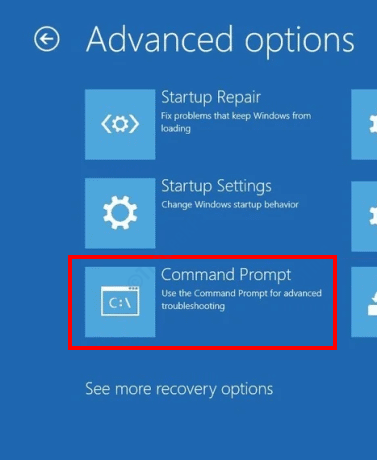
8. Wählen Sie dann Ihr Konto aus.
9. Als nächstes werden Sie aufgefordert, Ihr Kontokennwort in das Feld zu setzen.
10. Schließlich klicken Sie auf “Weitermachen“.
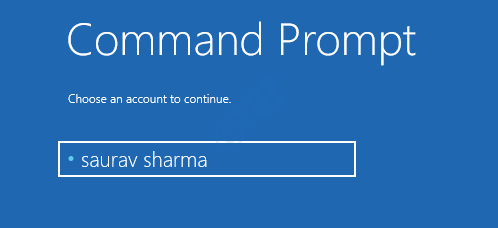
11. Wenn die Eingabeaufforderung angezeigt wird, navigieren Sie zum Konfigurationsordner. Geben Sie dazu diesen Befehl ein und klicken Sie darauf Eingeben.
CD %Systemroot %\ System32 \ config
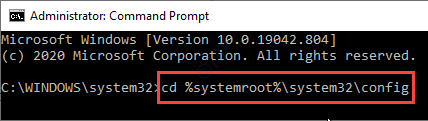
12. Jetzt müssen Sie nur noch den Systemordner und den Softwareordner umbenennen. Führen Sie dazu diese Codes einzeln aus und drücken Sie die Eingabetaste.
Ren System System.001 Ren -Software -Software.001
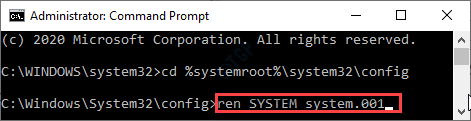
13. Nach dem Umbenennen dieser Ordner ist es Zeit, die Systemwiederherstellung in Offline -Zustand aus der Befehlszeile auszuführen.
rstrui.exe /offline: c: \ windows = aktiv

Das System Restore -Fenster wird nun auf Ihrem Bildschirm angezeigt. Wählen Sie den Wiederherstellungspunkt gemäß Ihrer Wahl aus und fahren Sie fort, um den Prozess abzuschließen. Sie werden die nervige Fehlermeldung nicht noch einmal sehen.
Fix 2 - Aktivieren Sie den Systemschutz mithilfe von PowerShell
Aktivieren Sie den Systemschutz anhand der PowerShell -Konsole.
1. Klicken Sie zunächst mit der rechten Maustaste auf das Windows-Symbol und klicken Sie auf “Windows PowerShell (Admin)“.
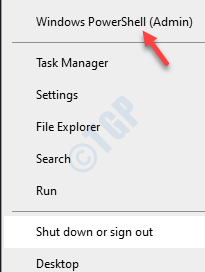
2. Sobald der Windows PowerShell geöffnet ist, führen Sie diese Codes einzeln im Terminal aus.
enable -computerrestore -Drive "C: \" vsSadmin -Größe ShadowStorage /on = C: /for = C: /maxSize = 5% Checkpoint -Computer -Description ""Fertig""
Es wird einige Sekunden dauern, um den Prozess abzuschließen.
Versuchen Sie, die Systemwiederherstellung erneut zu verwenden.
NOTIZ-
Wenn Sie in Zukunft den Systemschutz auf Ihrem Computer aktivieren möchten, befolgen Sie diese einfachen Schritte dazu -
1. Drücken Sie die Windows -Taste und beginnen Sie mit dem Eingeben “Systemwiederherstellung“.
2. Dann klicken Sie auf “Erholung”In den erhöhten Suchergebnissen.
3. Im Schalttafel Fenster, klicken Sie auf “Systemwiederherstellung konfigurieren“.
4. Dann gehen Sie zum ""SystemschutzTab.
5. Wählen Sie anschließend das Laufwerk aus, in dem Sie den Schutz einschalten möchten, und klicken Sie auf “Konfigurieren“.
5. Wählen Sie nun das Optionsfeld nebenSystemschutz einschalten“.
6. Schließlich klicken Sie auf “Anwenden""Und dann klicken Sie auf""OKUm diese Änderung zu speichern.
Dadurch wird der Systemschutz auf dem Laufwerk eingeschaltet.
Versuchen Sie erneut, die Systemwiederherstellung auf Ihrem Computer auszuführen.
Fix 3 - Starten Sie den Systemschutzdienst
Sie benötigen den Systemschutzdienst auf der Rückseite zu einer Systemwiederherstellung, um ordnungsgemäß zu funktionieren.
1. Befolgen Sie einfach die im Fix-1 genannten Anweisungen, um Ihren Computer im Wiederherstellungsmodus zu starten.
2. Sobald sich das Fenster erweiterte Optionen geöffnet hat, fahren Sie auf diese Weise fort -
Fehlerbehebung> Erweiterte Optionen> Eingabeaufforderung
3. Wenn die Eingabeaufforderung angezeigt wird, geben Sie diesen Code ein und klicken Sie auf Eingeben. Dadurch stoppt der Systemschutzdienst auf Ihrem Computer.
NET STOP VSS
4. Geben Sie diesen Befehl ein und drücken Sie die Eingabetaste, um die Dienste wieder aufzunehmen.
NET START VSS
Schließen Sie den Eingabeaufforderungbildschirm. Geben Sie dem System -Wiederherstellungsprozess einen weiteren Versuch.
Fix 4 - Versuchen Sie, das System zurückzusetzen
Wenn die Systemwiederherstellung für Sie überhaupt nicht funktioniert, versuchen Sie das System zurückzusetzen.
1. Starten Sie das Fenster des Windows Recovery -Modus.
2. Dann klicken Sie auf “Erweiterte Optionen“.
3. Klick auf das ""Fehlerbehebung“.
4. Wenn sich der Windows -Wiederherstellungsmodus öffnet, gehen Sie auf diese Weise-
Setzen Sie diesen PC zurück
5. Hier haben Sie zwei Möglichkeiten -
A. Aktualisieren Sie Ihren PC- Wenn Sie nach dem Aktualisieren des Geräts alle Ihre Dateien beibehalten möchten, wählen Sie diese Option (Option (empfohlen).
B. Starte deinen PC neu- Die Auswahl dieser Option setzt das gesamte Gerät zurück.
6. Als nächstes müssen Sie die auswählen “Aktualisieren Sie Ihren PC“.
Befolgen Sie einfach die Anweisungen auf dem Bildschirm, um die PC-Dateien auf Ihrem Computer zu aktualisieren. Sie können einige kürzlich installierte Anwendungen verlieren, und dies sollte das Problem lösen.
"- « So beheben
- MS Word konnte die Arbeitsdatei nicht erstellen. Überprüfen Sie die Temp -Umgebungsvariable »


